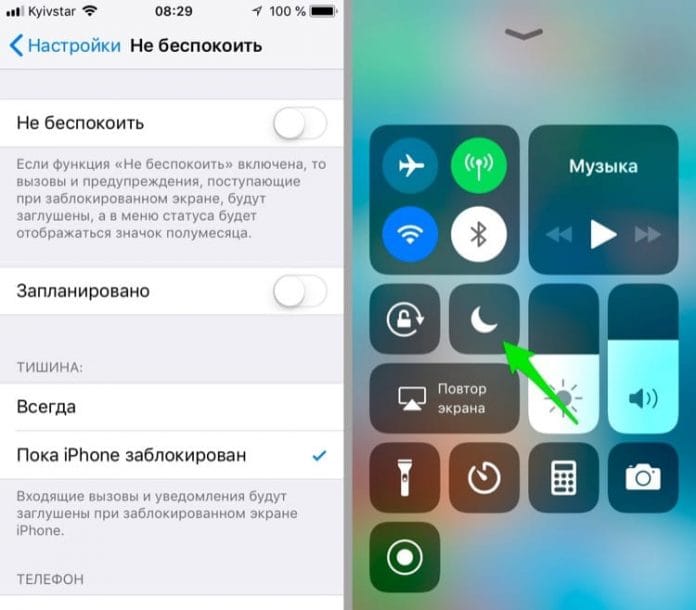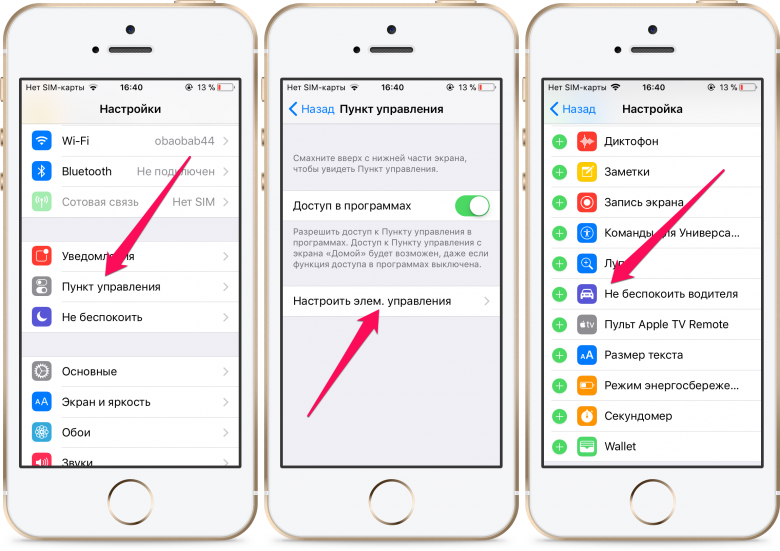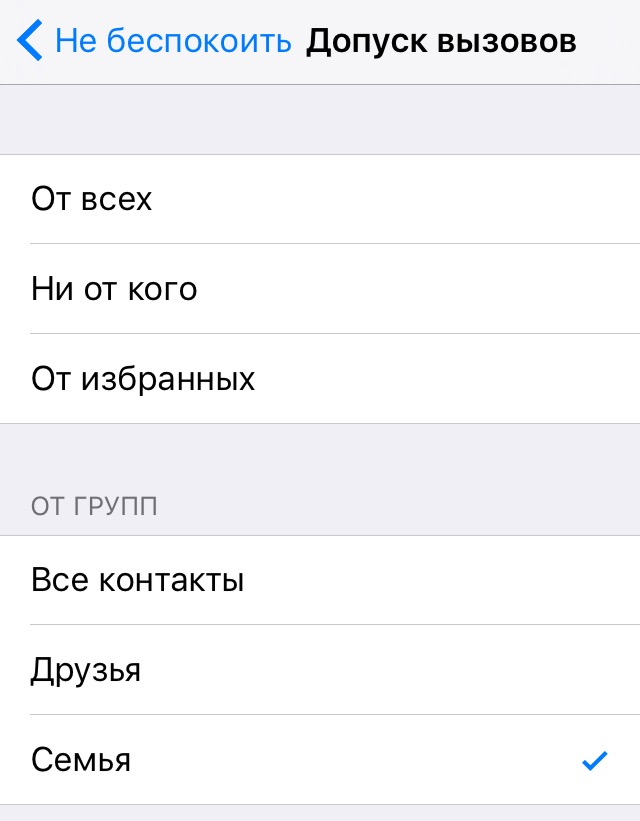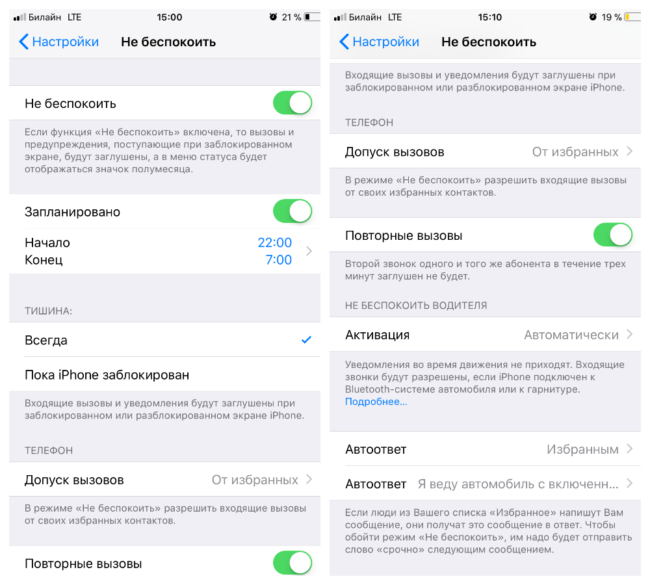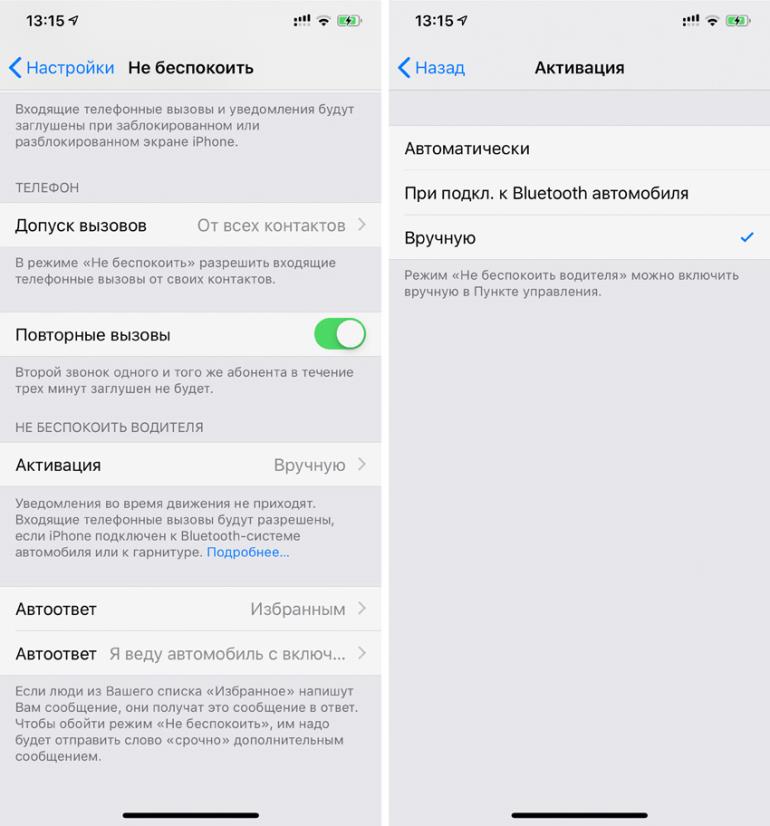- Режим «Не беспокоить» и как его отключить
- Что собой представляет режим «Не беспокоить» на iPhone
- Для чего нужна функция
- Как настроить режим «Не беспокоить»
- Как отключить функцию на iPhone
- Как настроить режим Не беспокоить на iPhone или iPad
- Включение режима «Не беспокоить» на iPhone
- Настройки функции при включении вручную
- Как запланировать режим «Не беспокоить»
- «Не беспокоить водителя»
- Функция «Не беспокоить» на iPhone: что означает, как работает
- Функция «Не беспокоить на iPhone»
- Как включается режим «Не беспокоить»
- Настройка режима
Режим «Не беспокоить» и как его отключить
Режим «Не беспокоить» не самая раскрученная функция айфона, но она может оказаться крайне полезной, если вы за рулем, предстоит важная встреча или вы хотите провести время в тишине. Из этой статьи вы узнаете, как пользоваться, настраивать и, при необходимости, отключить на айфоне функцию не беспокоить.
Что собой представляет режим «Не беспокоить» на iPhone
Когда эта опция включена на вашем смартфоне, все входящие звонки, смс и уведомления из приложений не будут отображаться на экране. Человек, который вам позвонит, услышит короткие гудки. После выключения режима «Не беспокоить», вам придут оповещения обо всех пропущенных вызовах.
Примечание: эта функция также автоматически включается, если вы активируете режим сна в приложении будильник.
Для чего нужна функция
Этой опцией удобно пользоваться на рабочих встречах, за рулем или просто когда вы проводите время с близкими и не хотите отвлекаться. Не волнуйтесь, если забыли отключить режим не беспокоить в айфоне: это произойдёт автоматически по прошествии заданного времени или когда вы поменяете геопозицию.
Как настроить режим «Не беспокоить»
В этой сложной опции есть множество дополнительных настроек, которые позволят кастомизировать её работу под себя. Разберем подробнее все дополнительные возможности этого режима.
Чтобы активировать режим «Не беспокоить»:
- Смахните экран вверх: вы окажитесь в пункте управления;
- Активируйте функцию нажатием на иконку с полумесяцем;
- Удерживайте эту иконку, чтобы перейти в настройки: вы сможете указать время, в течение которого до вас не будут доходить входящие звонки. Доступны два варианта – один час и до завтрашнего утра или сегодняшнего вечера в зависимости от времени суток;
- Также можно выбрать вариант «До моего ухода из геопозиции», тогда телефон самостоятельно выйдет из тихого режима, как только вы покинете место, где его активировали;
- Для более подробных настроек выберите строчку «Расписание».
На экран с детальной конфигурацией режима можно попасть через настройки айфона.
- Запланировано. Активируйте опцию и назначьте промежуток времени, в которой телефон самостоятельно уйдет в тихий режим. Здесь же можно включить затемнение экрана блокировки на указанное время.
- Тишина. Вариант «Всегда» заглушает все входящие вызовы и уведомления вне зависимости от того, заблокирован смартфон или нет. Если выбрать вторую строчку, то входящие звонки станут доступны, когда телефон разблокирован.
- Телефон. Здесь вы можете назначить контакты, от которых вы будете получать входящие звонки даже в режиме «Не беспокоить». Это могут быть все абоненты, избранные из вашей записной книжки или группа контактов, которую вы выберите. По умолчанию эта функция блокирует звонки ото всех.
- Повторный вызов. Настройка на тот случай, если вам звонят по важному делу: если за три минуты звонок от абонента повторится, то iPhone не будет его заглушать.
- Не беспокоить водителя. Опция разработана для тех, кто за рулем. Её можно активировать вручную, когда садитесь в машину или настроить один из дополнительных режимов. Вариант «Автоматически» поставит ваш телефон на «Не беспокоить», как только заметит, что вы едете (обнаружение движения по GPS). Также можно настроить активацию функции после подключения к Bluetooth машины или системе CarPlay.
- Автоответчик. Если вы используете эту настройку, то все, кто позвонил на ваш телефон, пока он находился в режиме «Не беспокоить», получат сообщение. Вы можете выбрать, кто из контактов получит сообщение в случае звонка (никто, те кто звонил недавно, избранные или все), а также сочинить текст для этого сообщения.
Как отключить функцию на iPhone
Зайдите в пункт управления (смахните экран вверх с самого низа) и повторно нажмите на иконку с полумесяцем, чтобы выключить опцию.
Есть второй, более сложный, вариант того, как отключить «Не беспокоить» на iPhone:
- Зайдите в «Настройки» -> «Не беспокоить»;
- Поставьте самую верхнюю кнопку на странице в режим «выкл».
Источник
Как настроить режим Не беспокоить на iPhone или iPad
Режим «Не беспокоить» заглушает входящие вызовы и отключает уведомления. Настройки Apple позволяют как включать режим вручную, так и заранее планировать время его включения и выключения.
Включение режима «Не беспокоить» на iPhone
Существует два способа включения режима: через настройки и через пункт управления.
Включение через настройки:
Зайдите в «Настройки» устройства.
Найдите вкладку с символом полумесяца и надписью «Не беспокоить» через поиск или вручную.
В выключенном режиме верхний переключатель передвинут в левую сторону и окрашен в серый цвет. Чтобы включить режим, нажмите на переключатель. Он передвинется вправо и окрасится в зеленый цвет.
Этот метод позволяет изменить настройки, а также запланировать его автоматическое включение и выключение.
Для быстрого доступа воспользуйтесь пунктом управления. Для этого необходимо провести по экрану от правого верхнего угла вниз на модель IPhone X и старше или снизу вверх на более ранних моделях. Кнопка «Не беспокоить» представлена символом полумесяца и находится справа от кнопки блокировки ориентации. Когда функция включена, кнопка окрашена в белый цвет, а полумесяц – в фиолетовый.
В пункт управления можно включить дополнительный элемент «Не беспокоить водителя».
Откройте «Настройки».
Найдите «Пункт управления».
Нажмите на нижнюю кнопку «Настроить элементы управления».
В верхней части отображаются элементы, которые находятся в пункте управления, а в нижней – элементы, которые можно добавить.
Выберите из списка элемент «Не беспокоить водителя». Кнопка элемента содержит белую машину на фиолетовом фоне.
Если функция уже настроена, удобно регулировать её работу через пункт управления.
Настройки функции при включении вручную
Настройки позволяют полностью или частично заглушить входящие вызовы и уведомления. Чтобы их изменить, откройте вкладку «Не беспокоить» в настройках устройства.
«Тишина» заглушает вызовы и уведомления, когда устройство заблокировано или в любом состоянии экрана. Справа от выбранного параметра ставится галочка. Автоматически выбирается параметр «Пока IPhoneзаблокирован». Чтобы изменить настройку, нажмите на другой параметр.
«Телефон» позволяет регулировать допуск звонков. Для изменения настройки нажмите на кнопку «Допуск вызовов», откроется вкладка, в которой необходимо выбрать, какие вызовы разрешены при режиме «Не беспокоить». При выбранном параметре «От всех» никакие вызовы не будут заглушаться; при параметре «Ни от кого» заглушаются все вызовы; «От избранных» — только контакты, добавленные в группу «Избранные» не будут заглушены; «От всех контактов» — не заглушаются только вызовы от сохраненных контактов.
Включенный переключатель «Повторные вызовы» не заглушает второй вызов, сделанный в течение 3 минут после первого вызова.
Как запланировать режим «Не беспокоить»
В настройках включите переключатель «Запланировано». Под переключателем появятся следующие настройки:
«Начало» и «Конец» — время включения и выключения функции.
«Затемнение экрана блокировки» — отправка всех уведомлений в центр уведомлений и затемнение экрана на время, когда включен режим «Не беспокоить».
Удобно планировать режим «Не беспокоить» на время сна, работы и других регулярных дел.
«Не беспокоить водителя»
Режим «Не беспокоить водителя» будет полезен во время поездки. Его также можно включить в настройках или в пункте управления.
«Активация» позволяет выбрать автоматическое или ручное включение функции. Для изменения параметра, нажмите на кнопку с надписью «Активация», после чего откроется отдельная вкладка, в которой автоматически выбран параметр «Вручную». Для включения функции при движении выберите параметр «Автоматически», при подключении к Bluetooth-устройствам машины – «При подкл. к Bluetooth автомобиля». Если подключена функцияCarPlay, можно выбрать параметр «Активация с CarPlay».
«Автоответ» автоматически отправляет сообщение, выбранное пользователем, абонентам, которые пытались сделать вызов. При выбранном параметре «Недавним», «Избранным» или «Всем контактам» под кнопкой «Автоответ» появится вторая кнопка, нажав на которую можно выбрать, какое сообщение отправляется звонившим.
О режиме «Не беспокоить» часто забывают, хотя эта функция позволяет сконцентрироваться на важном деле или отдохнуть и провести время в тишине.
Источник
Функция «Не беспокоить» на iPhone: что означает, как работает
время чтения: 3 минуты
Центр уведомлений на гаджетах Apple предоставляет отличную возможность следить за событиями. Но оповещения из приложений, почты и звонки не всегда вовремя и могут отвлечь или помешать. Потому, начиная с iOS 6 появилась на Айфоне функция «Не беспокоить», которая позволяет скрыть уведомления и блокировать все голосовые сигналы, вибрацию и пр. на момент, когда телефон заблокирован. Рассмотрим функцию в подробностях.
Функция «Не беспокоить на iPhone»
Для начала рассмотрим, как отображается функция не беспокоить на iPhone и что означает.
Для того, чтобы понять включена функция не беспокоить на Айфоне или нет, достаточно посмотреть на верхнюю панель, при активации на ней будет виден значок месяца. Именно он дает понять, что функция активирована.
Функция не беспокоить на iPhone как работает? При его активации:
- Все уведомления будут сохраняться в центре и их можно будет просмотреть, но оповещения о них приходить не будут.
- В зависимости от настроек будут заблокированы все звонки или определенные.
- В более новых версиях iOS доступна настройка на автоматическое включение, когда вы за рулем, на совещании, спите и т.д.
Как включается режим «Не беспокоить»
Для активации можно использовать два варианта, через панель управления, или в настройках телефона.
Для панели управления:
- Смахиваем экран вверх для открытия панели.
- Нажимаем на значок месяца.
- Открываем настройки.
- Пункт «Не беспокоить».
- Активируем функцию.
Настройка режима
В зависимости от версии iOS и модели телефона возможности могут быть расширены, например, какие функции и возможности iPhone 10 будут наиболее полезны, вы можете узнать в отдельной статье.
Стандартно вы можете сделать следующее:
- Включить функцию.
- Настроить активацию по времени. Для этого в настройках нужно включить «Запланировано» и выбрать промежуток времени, в который будет активен режим.
- Здесь же настраивается работа, постоянно или только в режиме блокировки.
В числе функций на последней версии iOS выделяется:
- «Допуск вызовов». Для настройки вызовов, нужно перейти в пункт «Допуск вызовов», где можно заблокировать все звонки, разрешить только отдельным людям или группам контактов.
- «Режим сна». При его активации все звуковые сигналы будут выключены, а поступившие оповещения можно будет посмотреть в соответствующем разделе Центра уведомлений.
- «Тишина». Позволяет полностью отключить все звуковые сигналы в то время, когда телефон заблокирован.
- «Повторные вызовы». Еще одной настройкой выделяется допуск повторного вызова. Т.е., если она активна, то при повторном звонке от одного абонента в течение 3 минут он не будет заглушен и человек дозвонится.
Не беспокоить водителя
Также, начиная с 11 версии iOS, появилась функция «Не беспокоить водителя». Для ее включения нужно:
- Перейти в «Настройки», открыть «Пункт управления» и зайти в раздел «Настроить элементы управления».
- После найти функцию и активировать ее.
При ее включении:
- Все звуковые сигналы будут выключены. При этом, если кто-то будет звонить или писать сообщения, то автоматически получит ответ, что вы находитесь за рулем.
- Экстренные оповещения, сигнал будильника или таймера отклонятся не будут.
- Уведомления поступают таким же образом, как и при активном режиме «Не беспокоить», имеется возможность настройки вызовов, аналогично с этой функцией.
- При использовании навигатора оповещения, рекомендации и другие сигналы от нее будут поступать.
- Для использования устройства нужно вручную отключить режим.
Можно настроить условия включения:
- Автоматически, при движении. iPhone самостоятельно определяет, что вы быстро движетесь и включает режим.
- При подключении телефона к беспроводной системе авто.
- Ручная активация.
Также можно включить принудительную активацию, что полезно родителям молодых людей, которые недавно получили права. Т.е. пока автомобиль движется полноценно использовать смартфон будет невозможно.
Источник